Die sechste Woche in der Data School: PowerBI und die Macht der Bookmarks
Die sechste Woche in der Data School neigt sich dem Ende zu, in der wir uns intensiv mit Power BI auseinandergesetzt haben. Die letzten drei Tage waren geprägt von viel Input mit integrierten Aufgaben. Besonders spannend fand ich die Funktion der Bookmarks.
Was sind Bookmarks in PowerBI?
Bookmarks in PowerBI ermöglichen es, bestimmte Ansichten und Filtereinstellungen eines Berichts zu speichern und später mit einem Klick wiederherzustellen. Diese Funktion ist besonders nützlich, wenn man mit komplexen Berichten arbeitet, die viele interaktive Elemente oder Filter enthalten. Durch das Setzen von Bookmarks können Benutzer schnell zu bestimmten Datenansichten springen, ohne immer wieder dieselben Filter und Einstellungen manuell anpassen zu müssen. Bookmarks bieten, insbesondere für die Erstellung interaktiver und benutzerfreundlicher Dashboards viele Vorteile. Aber auch das Präsentieren und Storytelling erfolgt zielgerichteter.
Wie setzen wir Bookmarks ein?
In der Praxis haben wir gelernt, wie man Bookmarks in PowerBI erstellt, bearbeitet und anwendet. Das Erstellen eines Bookmarks erfolgt ganz einfach durch das Festlegen einer gewünschten Ansicht oder Filtereinstellung und das Speichern dieser Konfiguration. Danach kann man das Bookmark jederzeit aufrufen und sogar so konfigurieren, dass es in Dashboards oder Berichten interaktive Schaltflächen oder Links bereitstellt.
Bookmarks erstellen
Stelle zuerst die gewünschte Filterung ein, indem du alle relevanten Slicer und Filter nach deinen Bedürfnissen anpasst. Anschließend klickst du in der Menüleiste auf „View“ und dort auf „Bookmarks“. Wähle nun ein passendes Symbol aus, mit dem du dein neues Lesezeichen kennzeichnen möchtest.
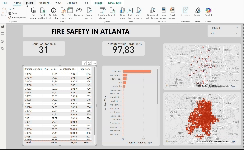
Sobald du auf „Add“ klickst, speichert Power BI deinen aktuellen Berichtszustand als Bookmark. Gib dem Bookmark noch einen aussagekräftigen Namen, damit du es später leicht wiedererkennen kannst.
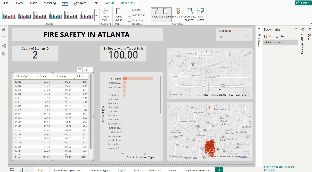
Fertig – ab jetzt kannst du jederzeit per Klick auf dieses Bookmark zu deiner gespeicherten Ansicht zurückkehren und so unterschiedliche Szenarien oder Datenansichten komfortabel durchschalten.
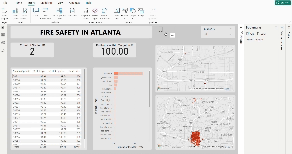
Nachdem du das erste Bookmark für eine bestimmte Filterung angelegt hast, kannst du ein zweites Bookmark mit den Originalfiltern erstellen. Setze dazu alle Filter auf ihre Standardwerte und wähle anschließend erneut „View“ → „Bookmarks“, um ein neues Bookmark hinzuzufügen. Gib ihm einen klaren Namen, zum Beispiel „Standard View“, damit du jederzeit schnell zur Ausgangsansicht zurückkehren kannst.
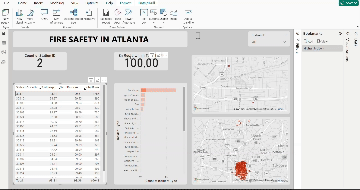
Optional kannst du außerdem ein Rechteck (oder eine andere Form) einfügen und „Standard View“ als Text hinzufügen. Damit erkennen Anwender auf einen Blick, wie sie zur ursprünglichen Ansicht zurückkehren können.
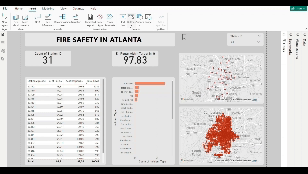
Dazu klickst du unter „Button“ auf „Style“, aktivierst „Text“ und gibst dort den gewünschten Text ein.
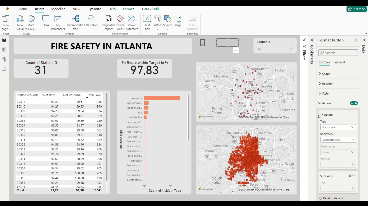
Jetzt kannst du zwischen den beiden Buttons hin- und herschalten, um die unterschiedlichen Ansichten aufzurufen. Beachte dabei, dass du im Report mit gedrückter „Strg“-Taste klicken musst, damit die Funktion ausgeführt wird. Im veröffentlichten Dashboard hingegen kannst du einfach per Mausklick wechseln.
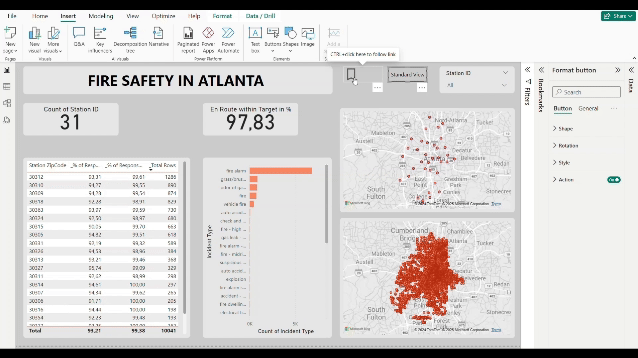
Bookmarks sind ein förderliches Tool, wenn es darum geht, interaktive Berichte zu gestalten und den Benutzern eine bessere, personalisierte Erfahrung zu bieten. Ich freue mich schon darauf, diese Funktion in zukünftigen Projekten weiter auszubauen und zu nutzen!
